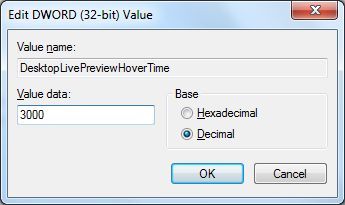Aero Peek는 열려있는 모든 창을 최소화하지 않고도 일시적으로 바탕 화면을 볼 수있는 기능입니다. 작업 표시 줄 알림 영역 근처의 바탕 화면 표시 단추 위로 마우스 포인터를 이동하여 바탕 화면을 일시적으로 미리 볼 수 있습니다.

기본 호버 지연은 1 초입니다. 이 시간이 너무 짧으면 실수로 바탕 화면을 미리 보는 것을 방지하기 위해 더 지연시킬 수 있습니다. 이 문서에서 설명하는 레지스트리 편집을 사용하여 수행 할 수 있습니다.
Aero Peek 데스크탑 미리보기 마우스 호버 지연 증가
- 레지스트리 편집기 (
regedit.exe) - 다음 위치로 이동하십시오.
HKEY_CURRENT_USER Software Microsoft Windows CurrentVersion Explorer Advanced
- 이름이 지정된 새 DWORD (32 비트) 값을 만듭니다.
DesktopLivePreviewHoverTime - 더블 클릭 DesktopLivePreviewHoverTime 클릭 소수
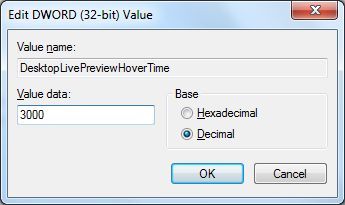
- 호버 지연 시간 제한을 3 초로 늘리려면 다음을 입력하십시오. 3000 . 유형 4000 4 초 동안…
- 레지스트리 편집기를 종료하십시오.
- 로그 오프하고 다시 로그인하십시오.
이렇게하면 바탕 화면 미리보기 기능에 대한 마우스 호버링 시간이 늘어납니다.
관련 : Windows 10에서 작업 표시 줄 축소판 미리보기를 비활성화하는 방법
에 비활성화 Aero Peek 데스크톱 미리보기 기능 (마우스를 가리키면), Windows 10 설정, 개인 설정, 작업 표시 줄을 엽니 다. 비활성화 작업 표시 줄 끝에있는 바탕 화면 표시 단추로 마우스를 이동할 때 Peek를 사용하여 바탕 화면을 미리 봅니다. 환경.

작은 요청 하나 :이 게시물이 마음에 드 셨다면 공유해주세요.
여러분의 '작은'공유는이 블로그의 성장에 많은 도움이 될 것입니다. 몇 가지 훌륭한 제안 :- 그것을 핀!
- 좋아하는 블로그 + Facebook, Reddit에 공유
- 트윗하세요!